PowerPointを使っていると、「このスライド、ちょっと地味だな」と感じること、ありませんか?そんなときに活躍するのが、SmartArtグラフィックです。文字だけのスライドが、見違えるほど魅力的に変身しますよ。今回は、パソコンやスマホに不安がある方でも安心して使えるように、わかりやすく解説します。
SmartArtグラフィックって何?
SmartArtグラフィックは、文字情報を視覚的に表現するための図形です。例えば、リストやプロセス、階層構造などを、アイコンや図形を使ってわかりやすく示すことができます。これにより、スライドの内容が一目で伝わりやすくなります。
SmartArtグラフィックの挿入方法
PowerPointでSmartArtグラフィックを挿入する手順は以下の通りです
- PowerPointを開き、挿入したいスライドを選択します。
- 上部の「挿入」タブをクリックし、「SmartArt」を選択します。
- 表示されるダイアログボックスで、目的に合ったグラフィックのタイプを選びます(例リスト、プロセス、階層など)。
- 選んだタイプをクリックし、「OK」を押すと、スライドにSmartArtグラフィックが挿入されます。
SmartArtグラフィックに文字を追加する方法
SmartArtグラフィックに文字を追加するには、以下の方法があります
- SmartArtグラフィックをクリックすると、左側に「テキストウィンドウ」が表示されます。ここに文字を入力すると、グラフィック内の対応する図形に自動的に反映されます。
- 直接グラフィック内の図形をクリックし、文字を入力することもできます。
SmartArtグラフィックの編集方法
作成したSmartArtグラフィックは、後からでも簡単に編集できます
- SmartArtグラフィックをクリックすると、上部に「SmartArtツール」のタブが表示されます。
- 「デザイン」タブでは、レイアウトの変更や色の変更が可能です。
- 「書式」タブでは、図形のサイズやスタイルの変更ができます。
SmartArtグラフィックの活用例
SmartArtグラフィックは、さまざまな場面で活用できます
- プロセスの説明手順や流れを示す際に、「プロセス」タイプのSmartArtが便利です。
- 組織図の作成組織の階層構造を示す「階層」タイプが役立ちます。
- 関係性の表現要素間の関連性を示す「関係」タイプが適しています。
よくある質問や疑問
Q1: SmartArtグラフィックはどのバージョンのPowerPointでも使えますか?
はい、PowerPoint 2010以降のバージョンで利用可能です。Microsoft 365やOffice 2021、2019など、最新のバージョンでも問題なく使用できます。
Q2: 作成したSmartArtグラフィックは他のアプリケーションでも使用できますか?
はい、SmartArtグラフィックはPowerPoint内で作成した後、画像として保存し、WordやExcel、Outlookなど他のOfficeアプリケーションに貼り付けて使用することができます。
Q3: SmartArtグラフィックに画像を追加できますか?
はい、「図」タイプのSmartArtを選択すると、各図形に画像を挿入することができます。また、既存のSmartArtに画像を追加することも可能です。
今すぐ解決したい!どうしたらいい?
いま、あなたを悩ませているITの問題を解決します!
「エラーメッセージ、フリーズ、接続不良…もうイライラしない!」
あなたはこんな経験はありませんか?
✅ ExcelやWordの使い方がわからない💦
✅ 仕事の締め切り直前にパソコンがフリーズ💦
✅ 家族との大切な写真が突然見られなくなった💦
✅ オンライン会議に参加できずに焦った💦
✅ スマホの重くて重要な連絡ができなかった💦
平均的な人は、こうしたパソコンやスマホ関連の問題で年間73時間(約9日分の働く時間!)を無駄にしています。あなたの大切な時間が今この悩んでいる瞬間も失われています。
LINEでメッセージを送れば即時解決!
すでに多くの方が私の公式LINEからお悩みを解決しています。
最新のAIを使った自動応答機能を活用していますので、24時間いつでも即返信いたします。
誰でも無料で使えますので、安心して使えます。
問題は先のばしにするほど深刻化します。
小さなエラーがデータ消失や重大なシステム障害につながることも。解決できずに大切な機会を逃すリスクは、あなたが思う以上に高いのです。
あなたが今困っていて、すぐにでも解決したいのであれば下のボタンをクリックして、LINEからあなたのお困りごとを送って下さい。
ぜひ、あなたの悩みを私に解決させてください。
まとめ
SmartArtグラフィックを使うことで、PowerPointのスライドがより魅力的でわかりやすくなります。難しい操作はなく、直感的に使えるので、ぜひ試してみてください。最初はシンプルなレイアウトから始めて、慣れてきたら色やスタイルを工夫して、自分だけのオリジナルなスライドを作成してみましょう。
他にも疑問やお悩み事があれば、お気軽にLINEからお声掛けください。




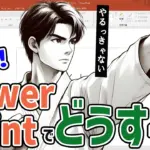

コメント